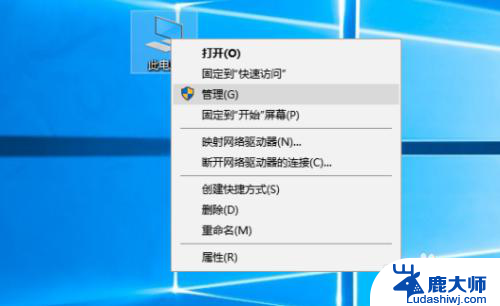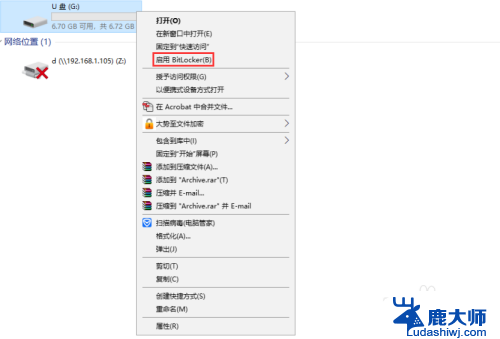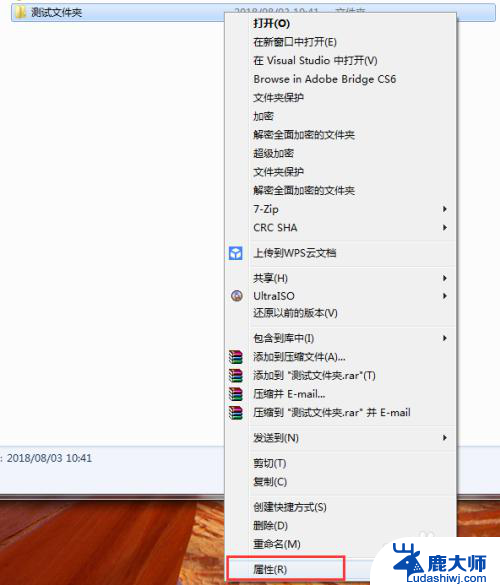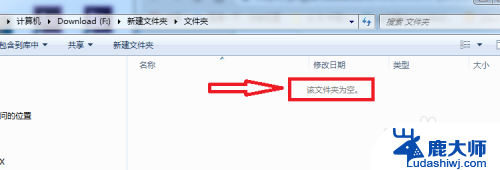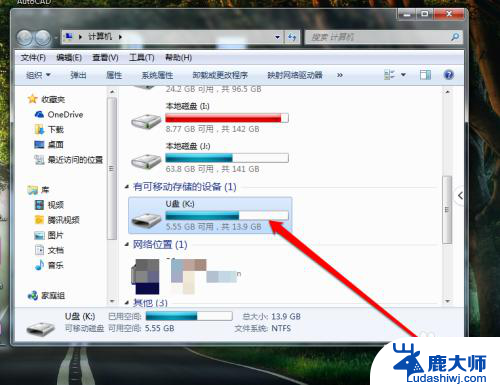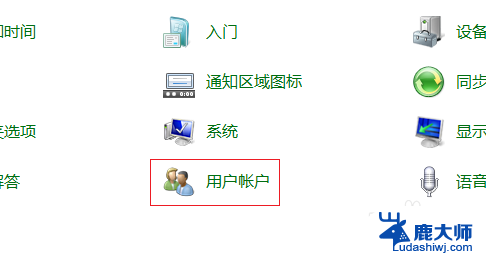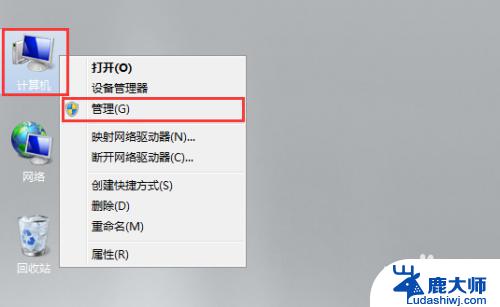u盘设置加密文件夹 U盘文件夹加密教程
更新时间:2024-06-09 18:05:06作者:xtliu
在日常工作和生活中,我们经常会使用到U盘来传输文件,随着信息安全的重要性日益凸显,我们也需要加强对U盘文件夹的保护措施。为了保护个人隐私和重要文件的安全,我们可以通过设置加密文件夹的方式来提升U盘文件夹的安全性。下面将介绍如何在U盘上设置加密文件夹,让您的文件更加安全可靠。
步骤如下:
1.首先将U盘连接到电脑,在需要加密的U盘处。使用鼠标右键点击“启用BitLocker”选项。
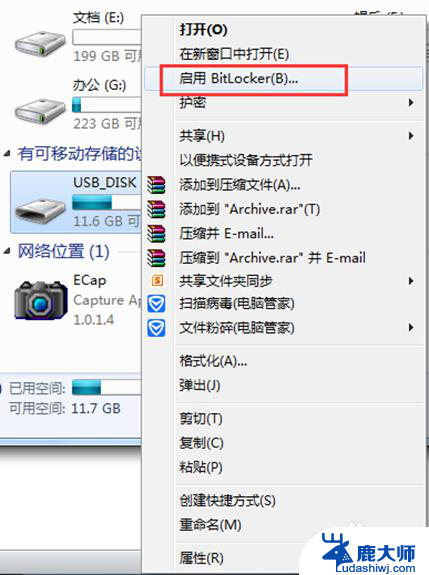
2.然后在弹出的对话框内,选择你需要的加密方式,输入密码并且点击“下一步”按钮。
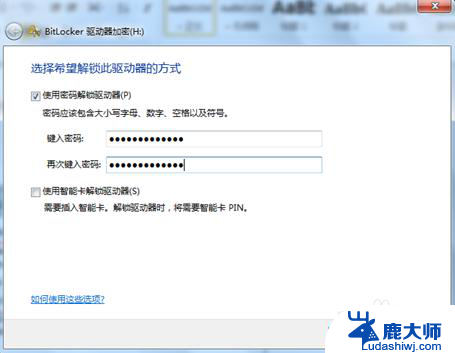
3.接着用户请选择密匙的存储方式,并且点击“下一步”按钮。
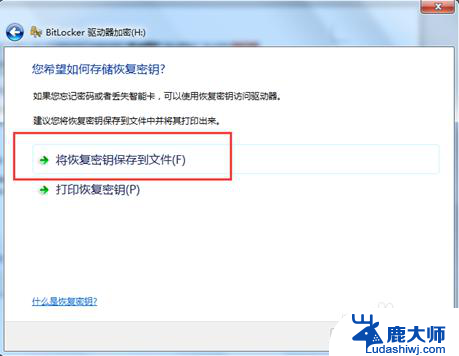
4.最后在弹出的下一个对话框处,一键点击“启动加密”按钮即可。
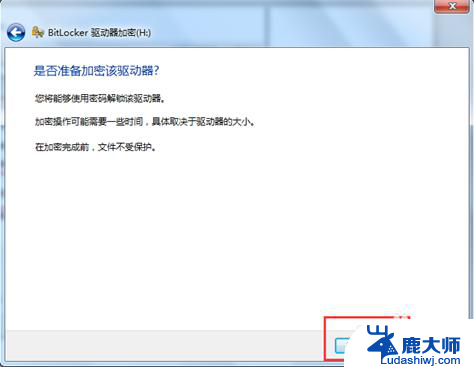
以上是关于如何设置加密文件夹的全部内容,如果有遇到相同情况的用户,可以按照这里的方法来解决。